 |
Nuendo 4 |
|
Después de la llegada de la cuarta versión de su hermano Cubase, los usuarios de Nuendo aguardaban con ansias la llegada de la nueva versión, esperando encontrar las nuevas prestaciones incorporadas en Cubase junto con las solicitudes habituales para una aplicación tan difundida.
Después de más de dos años llega Nuendo 4 respondiendo a los usuarios, incorporando esas excelentes funciones de Cubase 4; flexibilidad enorme en lo que respecta a automatización y conducción de señal o “routing”; nuevos plug-ins, y muchas otros agregados y mejoras.
No obstante, de acuerdo al nuevo enfoque de la compañía, algunas funciones presentes en Nuendo 3 han sido removidas para concentrar la aplicación del software en el área de mezcla y postproducción. Ver la sección Comentarios finales, al final de esta crítica.
Nuendo 4 está localizado al español, es decir que su interfaz de usuario se encuentra disponible en nuestro idioma. Sin embargo, el manual de usuario se encuentra en inglés, lo mismo que algunas partes del programa. Por ejemplo, el nuevo panel de automatización muestra los tres modos de escritura de automatización por su denominación en inglés, mientras que en la barra de información de la ventana principal del programa, muestras los mismos modos por su denominación en español.
A los fines de evitar confusión, me referiré en esta crítica por los términos en inglés ya que son los que figuran en el manual del usuario.

Consideración previa
Ante las novedades del programa, no podemos dejar de considerar el campo de aplicación de Nuendo. Muchas veces se comente el error de pensar que una determinada situación – generalmente la del usuario – es la única existente. Por el contrario, encontramos una gran cantidad de aplicaciones en donde Nuendo es utilizado. Por ejemplo, la más difundida es su utilización en la mezcla de sonido de una película.
Si nos detenemos a considerar la cantidad de elementos de audio que se encuentran dentro de un escena, enseguida notaremos una impresionante cantidad de canales, a los cuales se debe ajustar de manera precisa e independiente de otros. Además, si seguimos considerando que cada escena posee cambios dinámicos abruptos, y que a continuación sigue otra escena, llegamos a la conclusión que la mezcla de una producción cinematográfica es muy compleja, y que demanda muchos más recursos que una producción musical. Por eso, siempre debemos mantener en mente que Nuendo es un programa destinado a situaciones como esas.
Automatización
Con el objetivo de ser un poco más claro en las descripciones – especialmente para usuarios que recién se inician, o que desconocen a Nuendo – mencionaré algunas funciones o modos que ya estaban presentes en la versión anterior de Nuendo.
Nota: cuando se menciona la frase “escribir automatización”, la referencia indica la acción de mover un fader o perilla virtual – o real, si se utiliza una superficie de control o consola, conectados a Nuendo – mientras el botón Write automation, identificado con una letra W en cada pista, se encuentra activo o presionado.
Nuendo 4 tiene dos maneras de administrar los datos de automatización denominadas Initial value y Virgin territory. La primera es la modalidad predeterminada, y siempre estará activa mientras la opción Use Virgin Territory del panel de automatización, se encuentre deshabilitada.
Bajo la modalidad Initial value, al comenzar la escritura de automatización, se almacena el valor inicial de la misma que corresponde con la posición del parámetro en el momento de iniciar la automatización. Al dejar de escribir eventos, es decir al dejar de desplazar el control, el parámetro automatizado volverá a su valor inicial.
Al trabajar con esta modalidad, logramos una línea de automatización que abarcará toda la extensión del proyecto, aunque nuestra tarea de grabación se haya realizado en sólo dos compases.
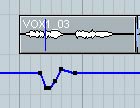
Por el contrario, la modalidad Virgin territory, ofrece control manual por completo. Cuando se activa la opción Use Virgin Territory en el panel de automatización, y al comenzar a escribir, notaremos que los eventos de automatización se graban sólo durante el tiempo en que movemos el fader o perilla; nada aparece antes o después de los eventos grabados. A diferencia de la otra modalidad, aquí no hay regreso a un valor de inicio; en consecuencia el usuario encuentra que la automatización se ejecuta sólo en el lugar en donde fue grabada, obteniendo control absoluto fuera de esa zona.

En caso de eliminar nodos o eventos de automatización se consiguen dos resultados: cuando se selecciona un rango mediante la herramienta de selección de rangos, y se presiona la tecla Suprimir, se creará un espacio vacío. Si en cambio, si se seleccionan eventos con el puntero tradicional y se presiona la misma tecla, se creará una línea que unirá los nuevos extremos resultantes.
Modos de salida
Nuendo 4 ofrece tres modos generales de salida al finalizar de escribir automatización en las pistas: Touch; Auto-Latch y Cross-Over.
El primer es indicado para situaciones en donde se busca sobrescribir una curva previamente grabada. Cuando se utiliza el modo Touch, la automatización se graba mientras se “toque” – con el mouse o las manos – el fader o perilla. Al soltar, finaliza la grabación, y la curva de automatización continúa con los valores anteriores. Todo lo que se encontraba antes y después de la nueva grabación se mantiene en los mismos valores.
Por otro lado, al grabar bajo el modo Auto-Latch, y soltar el control automatizado, la curva continuará con el valor que corresponde a la posición en donde se liberó el fader o perilla. Especialmente útil para aplicar en parámetros en los que se busca mantener el último valor, correspondiente a la posición de liberación del control automatizado.
Si se está trabajando en una curva previamente grabada, mientras la reproducción del proyecto continúe activa, la grabación bajo este modo, sobrescribe la curva de automatización anterior. Al detener la reproducción, se detiene la grabación de la automatización, y la curva continúa tal como estaba escrita inicialmente.
El modo Cross-Over podría pensarse como una extensión del modo anterior. Un ejemplo permitirá comprender mejor su funcionamiento. Supongamos que ya tenemos una curva de automatización escrita en donde pretendemos modificar una parte de la misma, sin saltos abruptos al finalizar la sobregrabación.
Bien, iniciamos la nueva escritura movemos, por ejemplo un fader hasta llevarlo a la posición ideal. Soltamos el fader, la grabación continúa como en el modo Auto-Latch, pero para evitar saltos abruptos en donde deberíamos cortar la grabación, ya que desde allí los valores de la curva anterior son correctos, volvemos a tomar el fader para llevarlo a la posición de la curva anterior, logrando una especie de fundido hacia los valores anteriores. En el momento en que alcanzamos la curva anterior, el modo Cross-Over produce el corte automático de la nueva grabación.
Trim es un modo de de editar una curva de automatización previamente grabada. Trim puede aplicarse mientras el proyecto se encuentra corriendo, o bien cuando está detenido.
Se utiliza en combinación con los modos de relleno (ver más adelante). De esa forma, se puede editar toda la curva, o sólo sectores específicos.
Con su aplicación es posible realizar cambios en el volumen u otro parámetro automatizado, sin eliminar la curva antes grabada. Si por ejemplo, al avanzar en la producción de un proyecto, notamos que la curva de automatización ha quedado desactualizada, no es necesario rescribir todo; simplemente podemos subirla o bajarla con el modo Trim, para adaptar a las nuevas asignaciones.
Opciones de relleno
Entre las nuevas funciones de Nuendo 4 se encuentran los modos de relleno o Fill que ahorran una considerable cantidad de tiempo.
La opción To End permite continuar una escritura de automatización hasta que finalice el proyecto sin la necesidad de mantener presionado un control, o continuar la reproducción, hasta alcanzar el final.
To Punch es muy útil para escribir automatización en tiempo real en situaciones como la siguiente.
Pensemos en una situación donde necesitamos aplicar un cambio abrupto entre dos partes de un proyecto. Anteriormente deberíamos escribir la curva, con el proyecto detenido, para después reproducirlo y apreciar cómo se comporta la curva. Si no era adecuada, se debía repetir el proceso.
Desde ahora, con el modo de relleno To Punch, podemos trabajar en tiempo real. Sólo se necesita tocar el control a automatizar en el momento en donde debería aplicarse el cambio abrupto, y llevarlo hasta el valor adecuado. Al soltar el mouse – o el control real – el cambio en la curva de automatización se escribirá en el momento en donde tocamos inicialmente el control.
El resto de los modos funciona de manera similar. To End rellena la curva de automatización, hasta la finalización de la producción, con el último valor ingresado, sin la necesidad de continuar la reproducción del proyecto, o de mantener un control en movimiento, hasta alcanzar el final.
To Start se utiliza para lograr el efecto contrario al modo anterior. El modo Loop rellena la curva de automatización dentro de un loop previamente establecido.
Para extender más las prestaciones, Nuendo 4 permite que el usuario combine modos para conseguir resultados combinados.
Modo Preview
Este modo constituye uno de los mejores recursos del nuevo sistema de automatización. Con su implementación podemos probar diferentes asignaciones de parámetros para apreciar cómo se comportan de acuerdo al contexto, y almacenarlas para probarlas luego en cualquier momento.
Por ejemplo, estamos trabajando en una mezcla donde la voz solista debe pasar de estar al frente de una sección con toda la instrumentación a todo volumen, a otra sección donde descansa sólo sobre una guitarra acústica.
Casi con seguridad se deberán realizar modificaciones en el volumen de la voz para adaptarla a ambas situaciones. El nuevo modo Preview permite cambiar, por ejemplo, la posición del fader de volumen para ubicarlo en cualquier valor, sin escribir, en realidad, ningún valor de automatización; sólo se trata de una escucha previa para apreciar las nuevas asignaciones.
Utilizando el botón Suspend, podemos cambiar entre escuchar la nueva asignación de volumen y la asignación original, apreciando así, si los cambios realizados en Preview son acertados.
Podemos realizar la cantidad de cambios que sean necesarios, incluso sobre otros parámetros. Al presionar Suspend escucharemos lo que sucedía antes, y después de las modificaciones.
Cuando estamos conformes con las nuevas asignaciones, debemos presionar Punch o Punch on Play para que los cambios se escriban, ahora sí, en la curva de automatización.
Cada vez que se utilicen los botones Punch o Punch on Play, Nuendo 4 realizará una grabación del estado de la automatización. Luego, el usuario puede cargar las diferentes grabaciones para llamar inmediatamente a todos los parámetros automatizados en ese estado.
Como mencioné antes, Preview permite que el usuario realice modificaciones previas en varios parámetros, seleccionándolos uno a continuación del otro. Luego, la automatización se escribirá en todos los parámetros elegidos, en una sola pasada. Sin dudas, este medio constituye un impresionante ahorro de tiempo.
De no contar con esto modo deberíamos realizar ajustes, escribiendo la curva de automatización de cada parámetro, probar cómo se comporta, editar la curva si no es lo que esperamos, volver a probar, y así sucesivamente. En cambio, con Preview, todas las pruebas se realizan sin escribir valores. Sólo cuando el usuario aprecia que los cambios son acertados, se realiza la grabación.
Cuando se usa Touch Assist con el modo Preview, Nuendo 4 escribe datos de automatización a todos los parámetros relacionados. Por ejemplo, si utilizo el ecualizador del canal de una pista, sin activar Touch Assist, y modifico uno de sus parámetros, al escribir la nueva automatización, sólo se escribirán los datos para ese parámetro. En cambio, si Touch Assist se encuentra habilitado, al iniciar la nueva pasada de automatización, Nuendo 4 agregará datos en cada uno de los parámetros de ecualizador, aunque sólo se modifique un parámetro. Por supuesto, la curva para aquellos parámetros que no fueron modificados permanecerá sin cambios.
Continuemos con el ejemplo de automatización ecualizadores. Supongamos que hemos dibujado o grabado una curva de automatización en un ecualizador, pero que luego al avanzar con la mezcla notamos que esa automatización previamente grabada no la adecuada al contexto actual, por lo tanto nos vemos obligados a realizar una nueva grabación de automatización.
Si no tenemos cuidado de eliminar cada una de las curvas del ecualizador, antes grabadas, corremos el riesgo de olvidar alguna, y por lo tanto, seguirá actuando en la nueva grabación.
En esas situaciones el modo Touch Assist es muy útil ya que al activarlo, Nuendo 4 automáticamente seleccionará para escribir automatización a todos los parámetros del ecualizador, evitando, en caso que el usuario olvide eliminar alguna curva anterior, que la automatización anterior se mantenga en algún parámetro olvidado.
Más funcionalidad
Extendiendo aún más las prestaciones encontramos en el nuevo panel de automatización botones dedicados a anular/activar la lectura o escritura de parámetros. Con su aplicación es posible aislar casi cualquier parámetro de las operaciones de lectura/escritura.
Además, encontramos dentro del botón Functions, funciones para eliminar curvas de automatización de todo el proyecto, de pistas/rangos seleccionados. También, dos funciones que se utilizan para rellenar huecos presentes en una curva.
Algo que se escapó
Durante mi trabajo con la nueva función Preview noté un pequeño pero molesto “bug” o error. Inmediatamente me puse en contacto con el foro de Nuendo para consultar si otro usuario había notado lo mismo. Aunque uno de los moderadores del foro, muy amablemente me envió a leer el manual sin molestarse en considerar mi punto, pasados unos días otro responsable del lugar confirmó el descubrimiento, y luego de disculparse me comunicó que el inconveniente será solucionado en la próxima actualización.
El problema se hace evidente al trabajar bajo el modo Preview. Por ejemplo luego de automatizar el panorama – Pan – de una pista, si se aplica el modo Preview y se modifica la posición de la perilla Pan, para probar otra asignación, se escuchará – como era de esperar – la nueva posición de panorama.
Ahora bien, al habilitar el modo Suspend, se escucha la posición original – como también era de esperar – pero si se deshabilita Suspend, para escuchar nuevamente el valor modificado, aunque en el módulo Inspector Track de la pantalla se muestre el mismo, el audio corresponde al valor originalmente grabado.
En resumen, al modificar panorama – Pan – Suspend funciona sólo una vez.
Sidechain
Parece extraño pero los usuarios de Nuendo tuvieron que esperar hasta esta versión para utilizar una función tradicional de algunos efectos llamada “Sidechain”. Cabe mencionar que usuarios de otras aplicaciones también han tenido que esperar hasta las últimas versiones para trabajar con procesamiento sidechain.
Con esta nueva función, los efectos de las categorías Delay, Modulation; Dynamics y Filter, pueden ser manejados desde otras pistas del proyecto. Si por ejemplo queremos bajar el volumen de una pista de audio cuando otra pista ingresa en el plano de audición, insertaremos un compresor y lo asignaremos de la manera más apropiada. Posteriormente, activaremos el botón Sidechain en el compresor. Luego, asignaremos la salida de la segunda pista hacia la conexión sidechain del compresor.
De esta manera, cuando la segunda pista entre en acción, el compresor trabajará sobre la pista en donde está insertado. Cabe mencionar que si es necesario escuchar también la segunda pista, habrá que duplicarla hacia otra pista, asignando su salida a alguno de los busses de audio del sistema.
Funciones del hermano
El número 4 estuvo presente con anterioridad en el hermano Cubase. En esa versión Steinberg agregó un excelente grupos de nuevas funciones que permitían acelerar y facilitar el trabajo de producción.
Considerando el éxito de las nuevas funciones entre los usuarios de Cubase, la empresa no podía dejar de lado a los usuarios de Nuendo, y por eso la versión 4 incorpora las mismas funciones.
Entre ellas, el sistema de administración de información denominado MediaBay; monitoreo de sala a través de la nueva sección Control Room; la posibilidad de guardar asignaciones de pista para volver a aplicarlas posteriormente con Track Presets; las nuevas pistas de instrumentos que insertan automáticamente un instrumento virtual y lo conectan directamente con la nueva pista, sin preocuparse por asignaciones de canales y salidas MIDI.
Comentarios finales y requerimientos
El nuevo sistema de conducción de señal dentro del programa permite que desde ahora se pueda grabar en cualquier pista de audio, la salida de grupos o efectos. Con esta implementación es totalmente sencillo realizar submezclas de ciertas partes del proyecto.
Nuendo 4 agrega 38 nuevos plug-ins bajo el estándar VST3, compatibles con Surround y sidechain. Además, se ha incorporado un nuevo ecualizador dedicado en cada canal.
Otra de las funciones tomadas de Cubase 4, es la posibilidad de arrastrar efectos dentro de la misma pista, para cambiar el orden de procesamiento con total facilidad, y también entre pistas.
Los nuevos Track Quick Controls dejan que el usuario establezca asociación directa hasta con ocho parámetros importantes de la pista. Con su aplicación, se cuenta con acceso directo a cualquier parámetro que el usuario determine, facilitando las tareas de ajuste desde el módulo Inspector.
Se han agregado nuevas funciones de edición que aceleran las tareas de movimiento, copiado, eliminación, desplazamiento y alineación de eventos de audio. Entre ellas se destacan Cut Head y Cut Tail utilizadas para cortar todo lo que se encuentra delante y detrás del cursor o rango.
El criterio de Steinberg es enfocar cada uno de sus productos hacia un determinado espacio de usuarios. Por eso ha establecido a Nuendo para el área de mezcla y postproducción, y a Cubase para composición y producción. En ese contexto, la empresa ha decidido que algunas funciones que hasta la versión anterior estaban presentes en Nuendo, ya no estarán. Sin embargo, se ofrecen dentro de un paquete que se puede adquirir aparte, denominado Nuendo Expansion Kit, o NEK.
Dentro de este paquete se encuentran el editor de partituras de Cubase; el editor de notas MIDI para baterías, además de cuatro instrumentos virtuales.
Nuendo 4 corre incluso hasta en las últimas versiones de sistemas operativos de PC y Mac. En PC se necesita al menos un procesador de 2GHz y 1Gb de memoria RAM. En Mac, un procesador G4 de 1 GHz o Core Solo de 1.5 GHz, con la misma cantidad de memoria RAM.
Más información
http://www.steinberg.com
Fabio García |
